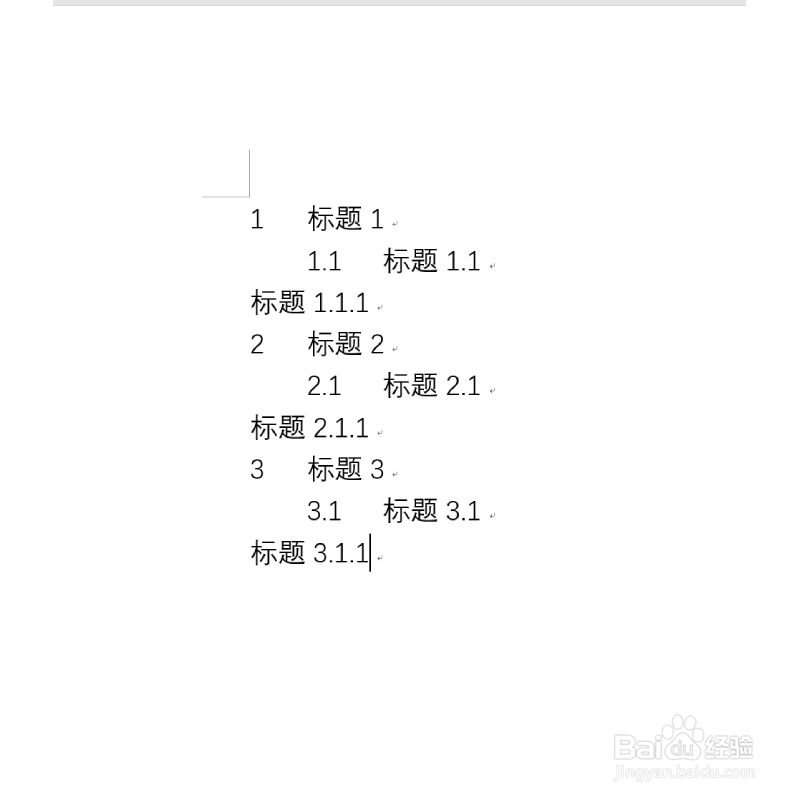1、首先新建doc文件;打开doc;在里面输入如下内容(如图所示):标题1标题1.1标题1.1.1标题2标题2.1标题2.1.1标题3标题3.1标题3.1.1
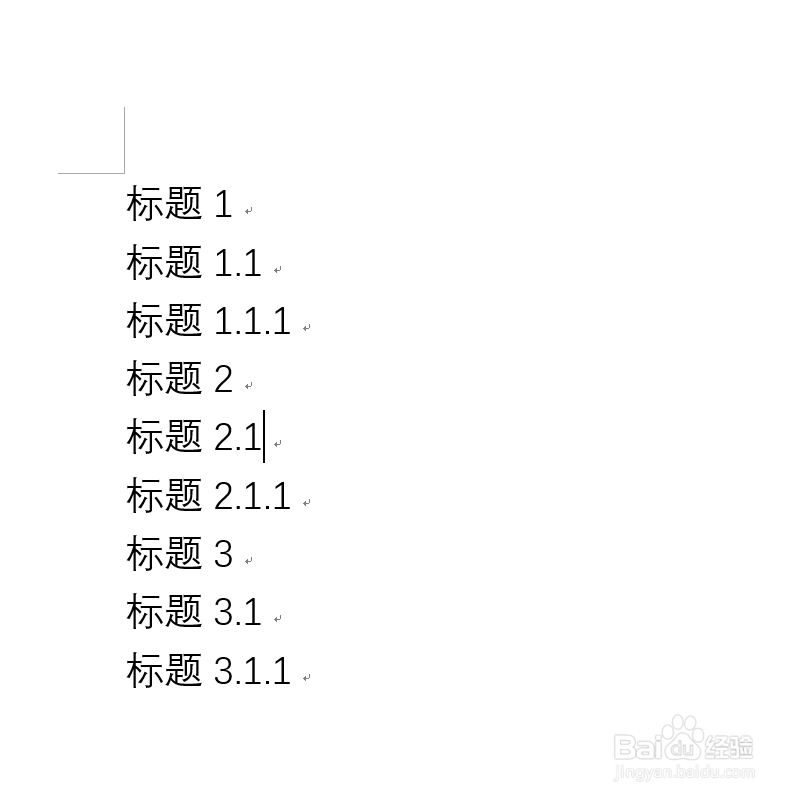
2、1、选中①“标题1”文字;2.2、点击②箭头指向的“编号”按钮2.3、操作完成后,如图2红框所示

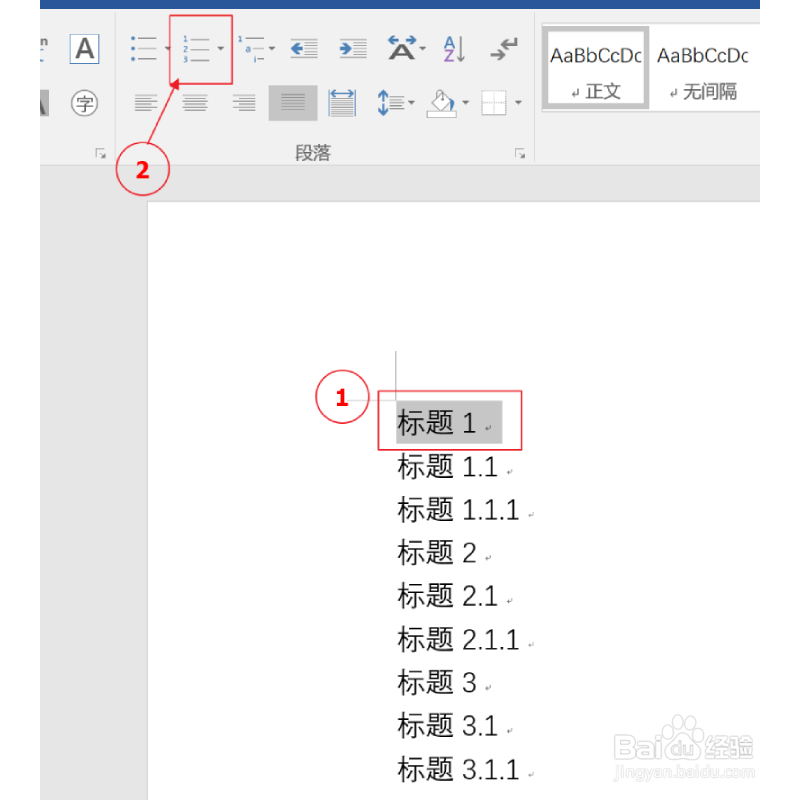
3、1、重复上述步骤;3.2、但是我们选中的是①“标题1.1”;3.3、操作完成后,如图2所示


4、1、选中标题1.1文字(图1);4.2、点击“多级列表按钮”(小红框部分)(图2);4.2.1、在弹出的对话框中选中大红框所示(图2)(注意:此图例是有一定的缩减的,看红色箭头);4.2.2、结果如图3所示。【“标题1.1”的1和之前“标题1”的1区分(如图3)(有点和无点的区别)】



5、1、再次选中“标题1.1”;然后选中①所指向的按钮“多级列表”;5.2、然后鼠标移动至②“更改列表等级”;然后选中③指向的1.1(2级);5.3、操作完成后如2图所示;5.3.1、请注意:“标题1.1”的1和之前“标题1”的1区分(有点和无点的区别)


6、1、再选中“标题1”;然后再次点击“编号”按钮两次;6.2、会发现“标题1”的1和“标题1.1”的1.1 后面是一样的,没有点的区别了。
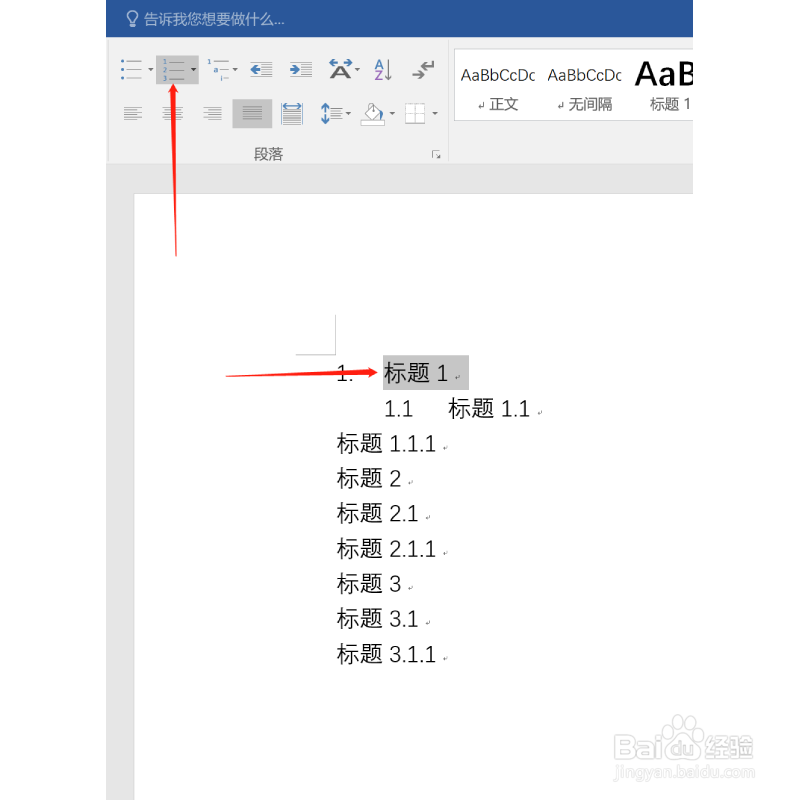

7、1、最后使用格式刷,刷过后,各个标题都能自动编号了;7.2、后面的1.1.1三级标题,直接参照“标题1.1.1”的操作,就能自动编号了(图2)。(完)